Ambiances Couleurs dans Excel VBA
Modification des couleurs d’arrière-plan dans Excel VBA est facile. Utilisez la propriété intérieure pour retourner un objet intérieur. Ensuite, utilisez la propriété ColorIndex de l’objet intérieur pour définir la couleur de fond d’une cellule.
Placez trois boutons de commande
sur votre feuille de calcul et ajouter les lignes de code suivantes:
-
La ligne de code ci-dessous définit la couleur d’arrière-plan de la cellule A1 de la lumière bleue.
Range("A1").Interior.ColorIndex = 37
Résultat:
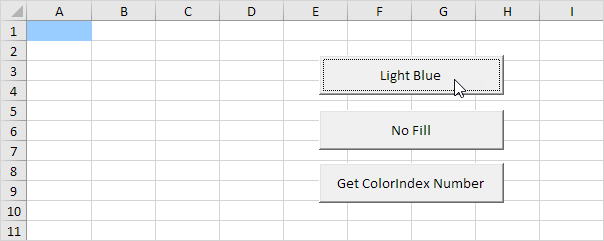
-
La ligne de code suivant définit la couleur d’arrière-plan de la cellule A1 à « Aucun remplissage ».
Range("A1").Interior.ColorIndex = 0
Résultat:
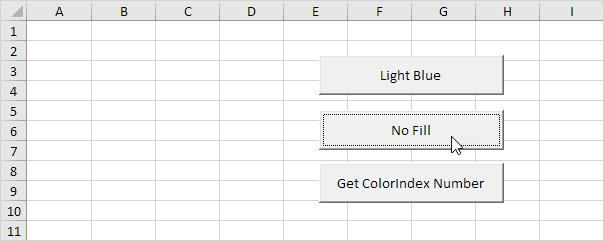
-
Si vous voulez connaître le nombre ColorIndex d’une couleur, demandez simplement Excel VBA.
MsgBox Selection.Interior.ColorIndex
Sélectionnez la cellule A1 et cliquez sur le bouton de commande sur la feuille:
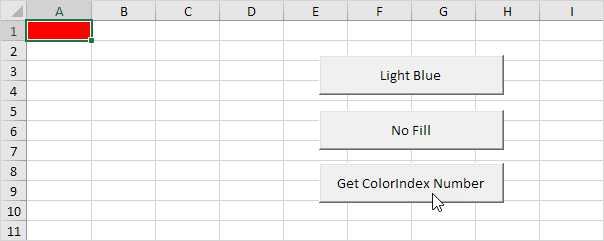
Résultat:
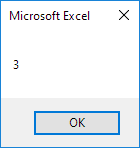
-
La propriété ColorIndex donne accès à une palette de couleurs de 56 couleurs.
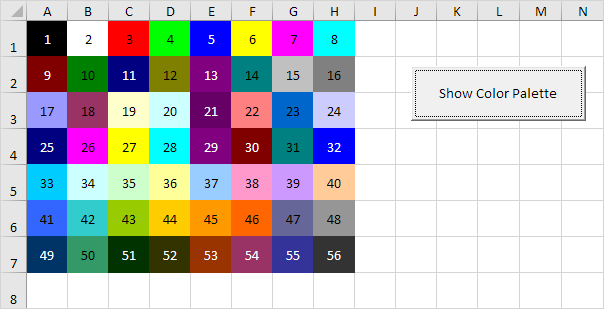
Remarque: télécharger le fichier Excel pour voir comment nous avons créé cette palette de couleurs.
-
Si vous ne trouvez pas la couleur spécifique que vous recherchez, utilisez la propriété Couleur et la fonction RGB.
Range("A1").Interior.Color = RGB(255, 0, 0)
Explication: RVB signifie rouge, vert et bleu. Ce sont les trois couleurs primaires. Chaque composant peut prendre une valeur de 0 à 255. Avec cette fonction, vous pouvez faire toutes les couleurs. RGB (255,0,0) donne la couleur rouge pur (ColorIndex = 3 produit le même résultat exact).